11 façons de réparer "SOS UNIQUEMENT" sur iPhone [2023]
Publié: 2023-07-25En cas d'urgence, nous nous attendons à ce que nos iPhones toujours fiables viennent à notre secours avec leur appel et de nombreuses autres fonctionnalités. Mais que se passe-t-il si le problème vient de l'iPhone lui-même ? Avez-vous déjà été frustré en voyant l'alerte SOS ou SOS uniquement sur votre iPhone et vous ne saviez pas comment résoudre le problème ?
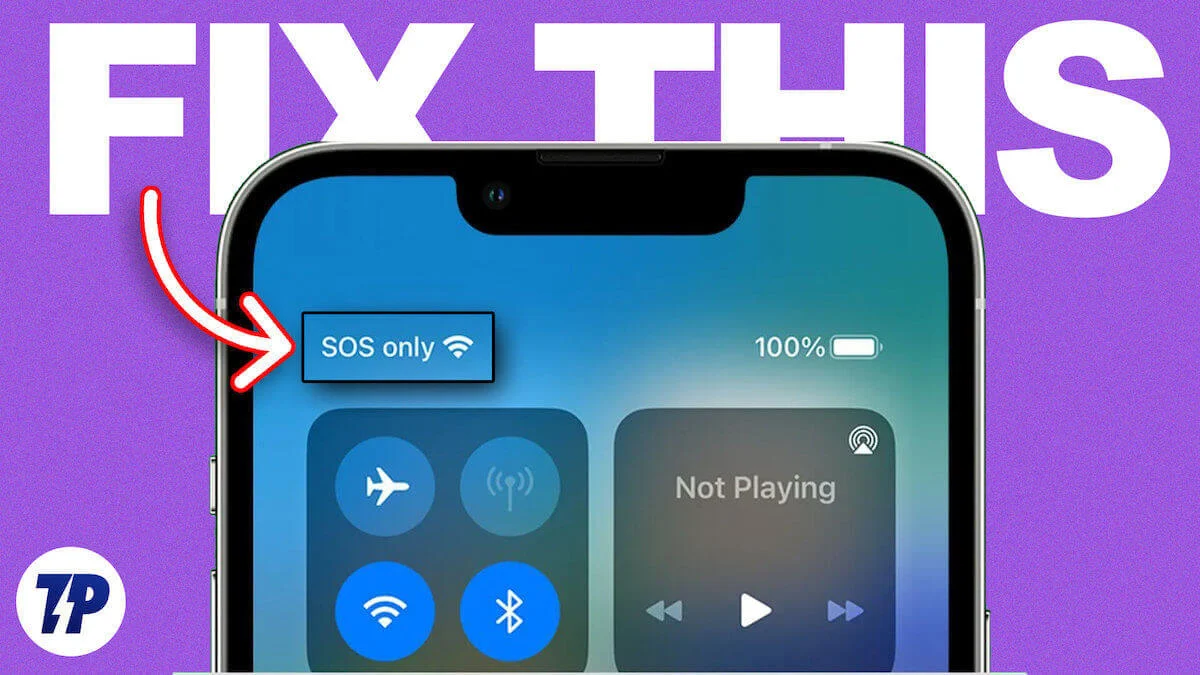
Dans cet article, nous allons vous montrer quelques solutions simples pour résoudre le problème SOS Only sur votre iPhone.
Ce n'est pas un paramètre que vous avez accidentellement activé et vous pouvez supprimer les notifications SOS de la barre d'état de votre iPhone. Le problème peut avoir plusieurs causes. Avant d'entrer dans les solutions, comprenons d'abord la signification de SOS uniquement sur les iPhones.
Table des matières
Que signifie réellement SOS uniquement pour iPhone ?
Ne vous inquiétez pas si vous trouvez que l'avis SOS uniquement sur votre iPhone est déroutant. Vous pouvez être sûr qu'il ne s'agit pas d'un bogue ou d'une vulnérabilité, mais de l'une des fonctionnalités fantastiques qui ont été intégrées à la série iPhone 14. Si votre iPhone affiche l'avertissement "SOS uniquement", cela signifie simplement qu'il n'y a pas de connexion réseau disponible à votre emplacement actuel. Par conséquent, vous ne pourrez pas utiliser les données cellulaires, envoyer des SMS ou passer des appels téléphoniques normaux.
Cependant, l'avantage est que malgré les problèmes de connectivité, vous pouvez toujours utiliser la fonction d'appel d'urgence SOS. Cela signifie que votre iPhone ne vous permettra de passer des appels d'urgence à des services tels que la police, les pompiers, les ambulances, les garde-côtes, les secours en montagne ou tout autre service d'urgence disponible dans votre pays que lorsque l'alerte SOS uniquement est activée.
N'oubliez pas que l'icône SOS n'est visible que sur les iPhones de certains pays, notamment les États-Unis, le Royaume-Uni, le Canada, l'Australie et l'Europe. C'est donc une caractéristique essentielle à connaître si vous vous trouvez dans un endroit sans couverture réseau régulière.
Pourquoi mon iPhone ne dit-il que SOS ?
Il existe plusieurs causes possibles pour que votre iPhone affiche une notification "SOS uniquement". Une possibilité est que votre iPhone se trouve actuellement dans une zone avec une couverture réseau limitée. Si le service réseau est insuffisant dans ces endroits, votre iPhone peut afficher l'avertissement SOS uniquement.
Une autre raison peut être liée aux paramètres de votre appareil, tels que le manque d'itinérance ou les modifications des paramètres réseau. Aussi, il est important que vous vérifiiez l'état de votre carte SIM. Une carte SIM mal insérée ou endommagée peut déclencher le message SOS uniquement sur votre iPhone.
De plus, certains facteurs, tels que des bogues dans le système iOS ou l'activation du mode avion de votre appareil, peuvent bloquer votre iPhone en mode SOS.
Comment réparer SOS uniquement sur iPhone
Vous savez probablement maintenant SOS et aussi pourquoi SOS n'apparaît que sur votre iPhone. Voyons maintenant toutes les solutions possibles pour se débarrasser de SOS uniquement sur les iPhones.
Désactiver et activer le mode avion
La principale cause de SOS uniquement apparaissant sur les iPhones est souvent attribuée à une erreur de réseau. Il est possible que le réseau ralentisse en raison d'une mauvaise connectivité, ce qui entraîne l'affichage exclusif de SOS. Pour résoudre ce problème, vous pouvez essayer d'activer et de désactiver le mode avion. Cela établira une nouvelle connexion qui peut résoudre efficacement le problème. Pour ce faire, suivez les étapes ci-dessous.
- Ouvrez les paramètres sur votre iPhone.
- Activez l'interrupteur à bascule à droite du mode avion.
- Une fois que vous avez cliqué sur l'interrupteur à bascule à droite du mode avion, une fenêtre contextuelle apparaîtra vous demandant d'activer le mode avion.
- Attendez maintenant une seconde et appuyez à nouveau sur l'interrupteur à bascule pour l'éteindre.
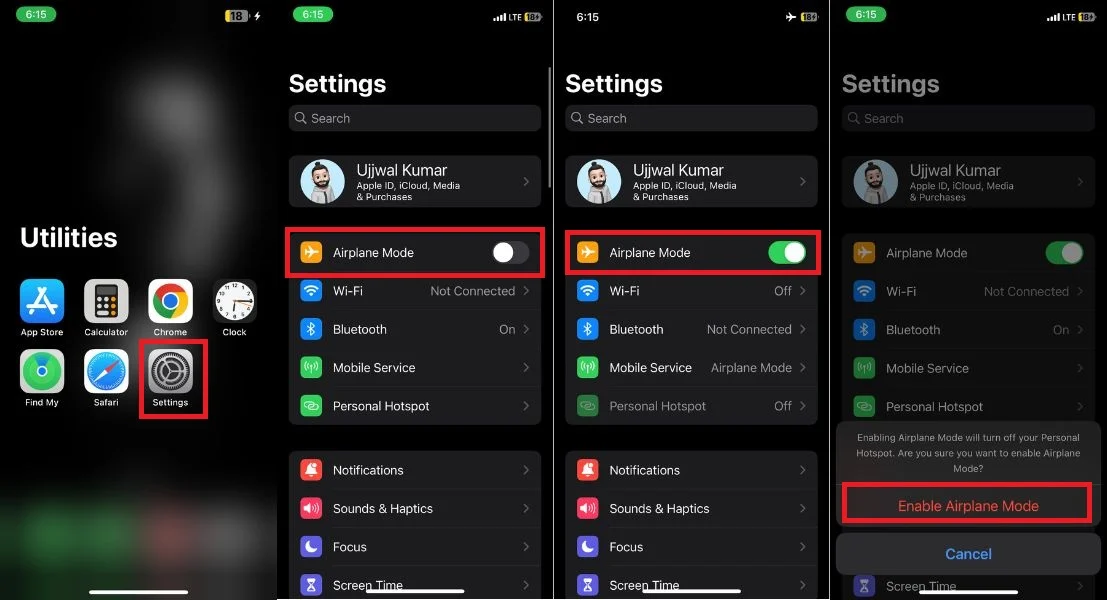
Alternativement, vous pouvez également activer et désactiver le mode avion directement depuis le centre de contrôle de votre iPhone. Balayez simplement vers le bas depuis le coin supérieur droit de l'écran d'accueil et appuyez sur l'icône du mode avion pour l'activer. Après une courte pause, appuyez à nouveau sur l'icône pour désactiver le mode avion.
Déplacez-vous vers une meilleure zone de connectivité réseau
Si la désactivation et l'activation du mode Avion n'ont pas résolu votre problème, vous devez vérifier s'il est lié à votre réseau. Cette étape est importante avant d'essayer d'autres solutions car il peut y avoir un problème de réseau temporaire à votre emplacement actuel qui pourrait se résoudre au fil du temps.
Pour le savoir, changez d'abord votre emplacement dans une zone avec un signal réseau fort. Vérifiez si SOS apparaît toujours sur l'écran de votre iPhone après avoir changé de lieu. Si SOS apparaît toujours, le problème est probablement ailleurs et vous devez rechercher d'autres solutions.
Redémarrez votre iPhone
Redémarrer votre iPhone n'est pas seulement la méthode la plus pratique, mais aussi une méthode largement utilisée qui s'avère souvent efficace pour résoudre divers problèmes. Si votre iPhone affiche "SOS uniquement" en raison d'erreurs ou de problèmes, un simple redémarrage peut souvent résoudre le problème.
En outre, la réinitialisation de votre iPhone peut résoudre les problèmes de cache, les erreurs et les paramètres incorrects, restaurer une connexion réseau stable et vous aider à sortir de votre situation difficile. Pour redémarrer votre iPhone, suivez les étapes ci-dessous.
- Commencez par appuyer simultanément sur le bouton d'alimentation et maintenez-le enfoncé avec le bouton d'augmentation du volume ou de diminution du volume pendant quelques secondes.
- Après cela, le menu d'alimentation apparaîtra à l'écran.
- Faites glisser l'option Glisser pour éteindre sur l'écran du menu d'alimentation pour éteindre l'iPhone.
- Accordez une courte pause d'au moins 30 secondes avant de passer à l'étape suivante.
- Après la courte pause, maintenez le bouton d'alimentation enfoncé pendant quelques secondes pour redémarrer l'iPhone.
Activer l'itinérance des données
SOS est implémenté en raison de la restriction selon laquelle l'option d'itinérance des données ne peut être désactivée que sur les iPhones. Si vous voyagez dans un autre état ou pays avec votre iPhone, vous devez activer l'itinérance des données sur votre appareil.
Votre iPhone peut se connecter automatiquement à un réseau local à l'étranger, ou vous devrez peut-être vous connecter manuellement. Pour activer l'itinérance des données sur votre iPhone, suivez simplement les étapes ci-dessous.
- Lancer les paramètres sur votre iPhone
- Appuyez sur Service mobile .

- Appuyez sur Options de données mobiles .
- Enfin, sous Options de données mobiles, activez la bascule à droite de Data Roaming .
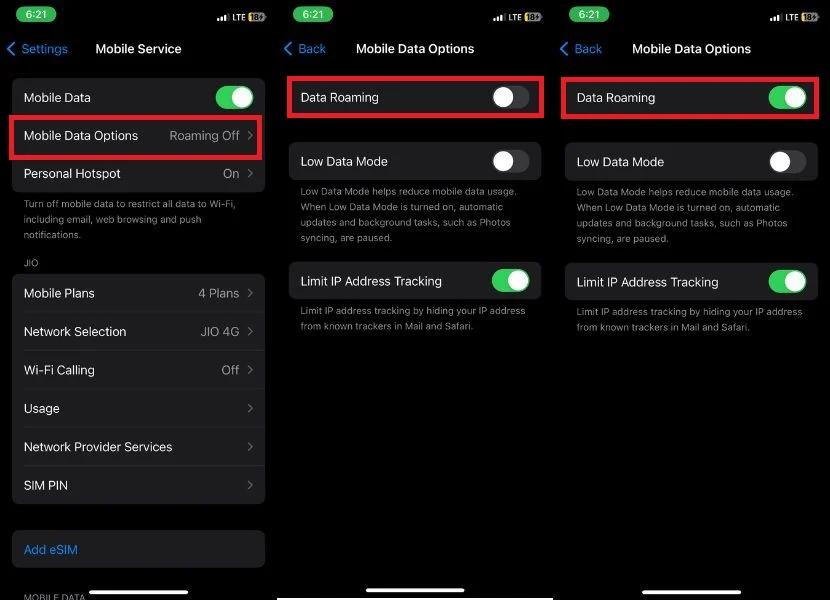
Une fois l'itinérance des données activée, vous devez attendre un certain temps pour que le réseau soit restauré. Si le réseau n'est pas restauré même après avoir attendu, essayez d'activer et de désactiver le mode avion sur votre iPhone. Vérifiez à nouveau le réseau. Si le problème persiste, passez à l'étape de dépannage suivante.
Passez en 4G ou LTE
Avec le déploiement mondial de la connectivité 5G, des inquiétudes importantes sont apparues concernant des problèmes de fonctionnalité généralisés qui entraînent une dégradation de l'expérience utilisateur. Cela a conduit à l'activation du mode SOS uniquement, ce qui a un impact négatif sur la force du signal et décharge la batterie.
Si vous rencontrez ce problème, vous pouvez désactiver la fonction 5G de votre iPhone et utiliser le réseau 4G plus fiable. Pour ce faire, suivez les étapes ci-dessous.
- Ouvrez l'application Paramètres sur votre iPhone.
- Sélectionnez Service mobile dans les options.

- Accédez à Options de données mobiles .
- Dans Options de données mobiles, choisissez Voix et données pour basculer le réseau de 5G à 4G ou LTE.
- Basculez le commutateur à côté de VoLTE pour l'activer en 4G.
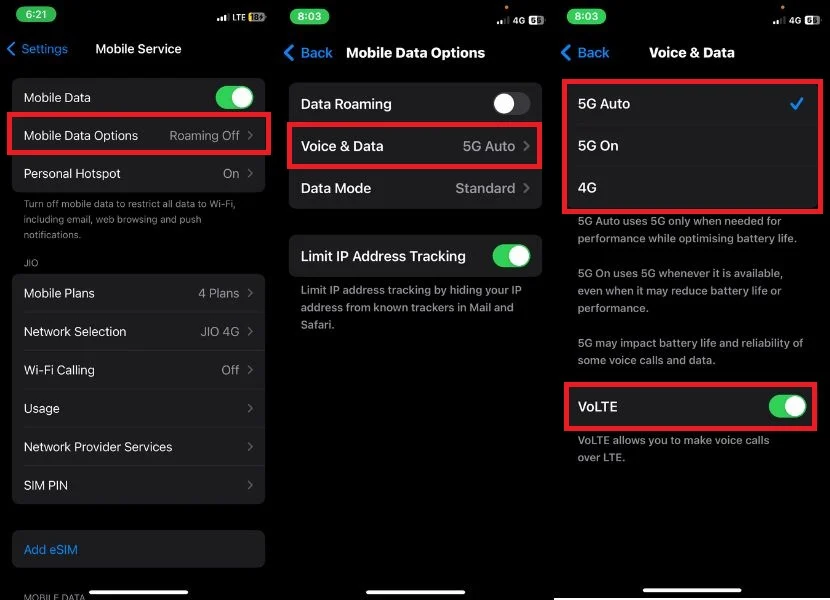
Mettre à jour les paramètres de l'opérateur
Les paramètres de l'opérateur sont conçus pour améliorer la connectivité cellulaire et les performances globales de votre iPhone. Cela peut améliorer les performances du réseau et vous pouvez vous débarrasser de SOS uniquement sur iPhone. Les paramètres de l'opérateur peuvent être mis à jour automatiquement ou manuellement. Assurez-vous d'avoir une connexion Wi-Fi stable et activez les données cellulaires avant de continuer.

- Ouvrez Paramètres .
- Faites défiler vers le bas et appuyez sur Général .
- Cliquez sur À propos .
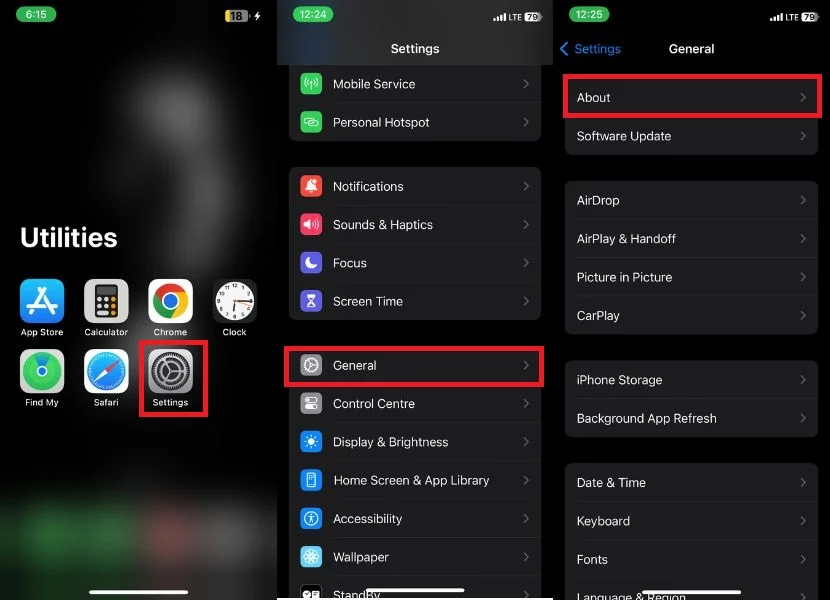
- Faites défiler jusqu'à Transporteur .
- Si une nouvelle mise à jour est disponible, vous verrez un bouton Mettre à jour à côté de l'opérateur. Appuyez sur Mettre à jour pour installer les nouveaux paramètres de l'opérateur.
Si vous ne voyez pas de bouton Mettre à jour, votre iPhone dispose déjà des derniers paramètres d'opérateur installés.
Désactiver et activer la sélection automatique du réseau
Parfois, les paramètres réseau peuvent être corrompus, nécessitant une réinitialisation pour restaurer le bon fonctionnement. Si vous rencontrez le seul problème SOS sur votre iPhone, une solution possible consiste à désactiver la sélection automatique du réseau.
Lorsque vous activez la sélection automatique du réseau, votre iPhone effectuera une analyse approfondie des réseaux disponibles et se connectera au plus approprié pour résoudre le problème SOS uniquement. Normalement, cette fonctionnalité est activée par défaut, mais elle a peut-être été désactivée ou vous avez peut-être rencontré des problèmes. Pour désactiver et réactiver la sélection automatique du réseau, suivez les étapes ci-dessous :
- Ouvrez l'application Paramètres .
- Sélectionnez Service mobile .
- Choisissez Sélection de réseau parmi les options.
- Si l'option Automatique est activée, désactivez-la temporairement en appuyant sur le commutateur à sa droite et en attendant un moment.
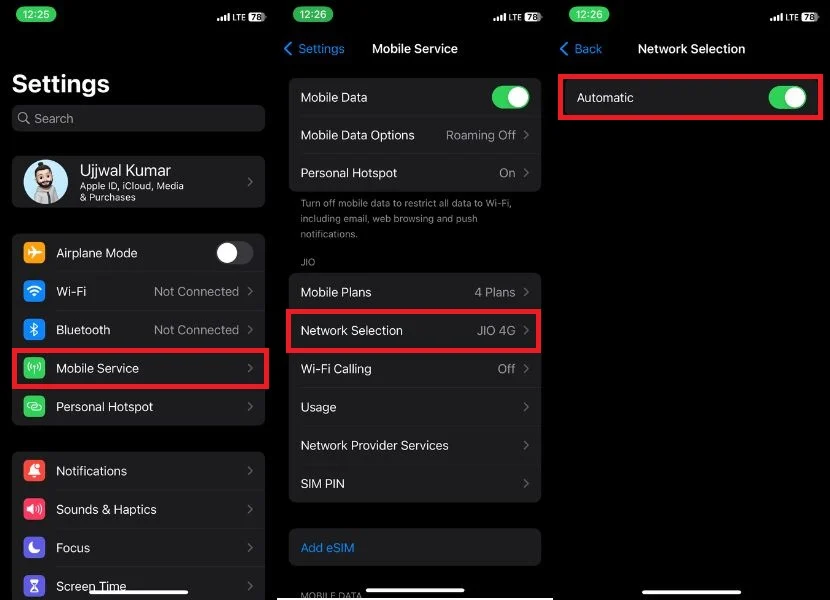
- Activez à nouveau l'interrupteur à bascule à droite de Automatique.
Si vous rencontrez le problème SOS uniquement même après avoir activé la sélection automatique du réseau, vous voudrez peut-être envisager d'autres solutions alternatives.
Réinsérer la carte SIM
Parfois, le seul problème de SOS sur un iPhone peut être lié à la carte SIM physique. Pour résoudre ce problème, essayez de retirer la carte SIM de votre iPhone, puis de la réinsérer. Cette étape simple devrait aider à résoudre le problème.
- Localisez l'emplacement de la carte SIM sur le côté de votre iPhone.
- Utilisez l'outil d'éjection de la carte SIM ou un trombone pour ouvrir le logement de la carte SIM.
- Retirez délicatement la carte SIM du plateau.
- Essuyez la carte SIM avec un chiffon doux et sec pour vous assurer qu'elle est propre.
- Remettez délicatement la carte SIM dans le plateau.
- Enfin, fermez correctement le plateau de la carte SIM.
Réinitialiser les réglages réseau
Effectuer une réinitialisation des paramètres réseau sur votre iPhone est une solution fortement recommandée au problème de votre appareil affichant constamment uniquement SOS. Si les méthodes mentionnées précédemment ne résolvent pas le problème et que votre iPhone continue d'afficher SOS, une réinitialisation complète des paramètres réseau peut résoudre efficacement le problème.
Cependant, assurez-vous de noter que cela effacera tous les mots de passe Wi-Fi enregistrés, les appareils Bluetooth connectés et les autres configurations associées. Pour commencer à réinitialiser le réseau, suivez le guide étape par étape ci-dessous :
- Ouvrez l'application Paramètres sur votre iPhone.
- Tapez sur Général .
- Faites défiler vers le bas et sélectionnez Transférer ou réinitialiser les paramètres .
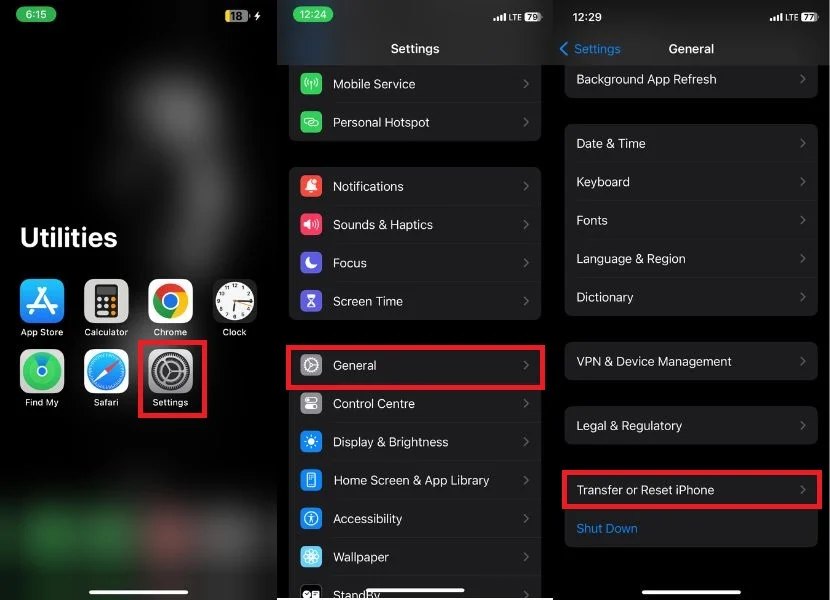
- Tapez sur Réinitialiser .
- Sélectionnez Réinitialiser les paramètres réseau parmi les invites d'options.
- Dès que vous cliquez sur Réinitialiser les paramètres réseau, une fenêtre contextuelle de confirmation s'affiche, puis appuyez à nouveau sur Réinitialiser les paramètres réseau .
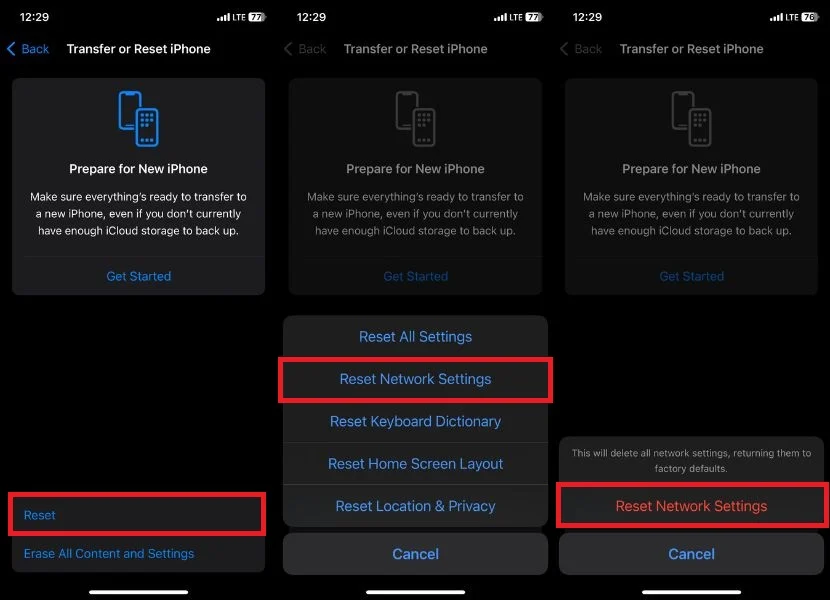
Vérifier la mise à jour du logiciel
Nous avons épuisé presque toutes les étapes de dépannage possibles de votre part. La dernière recommandation est de vous assurer que votre iPhone dispose de la dernière mise à jour iOS. Il est possible que le problème avec SOS Only soit lié à un problème logiciel. Si vous recherchez sur votre iPhone les mises à jour logicielles disponibles et que vous les installez, vous devriez pouvoir résoudre le problème avec SOS uniquement et disposer à nouveau d'un appareil entièrement fonctionnel.
- Lancez l'application Paramètres sur votre iPhone.
- Faites défiler vers le bas et appuyez sur Général .
- Maintenant, cliquez sur Mise à jour du logiciel .
- Si une mise à jour est disponible, les informations de mise à jour s'affichent directement à l'écran.Note:Si vous ne voyez pas de mise à jour disponible, cela signifie que votre iPhone exécute déjà la dernière version d'iOS.
- Ici, vous verrez deux options pour mettre à jour ; Mettre à jour maintenant ou mettre à jour ce soir .
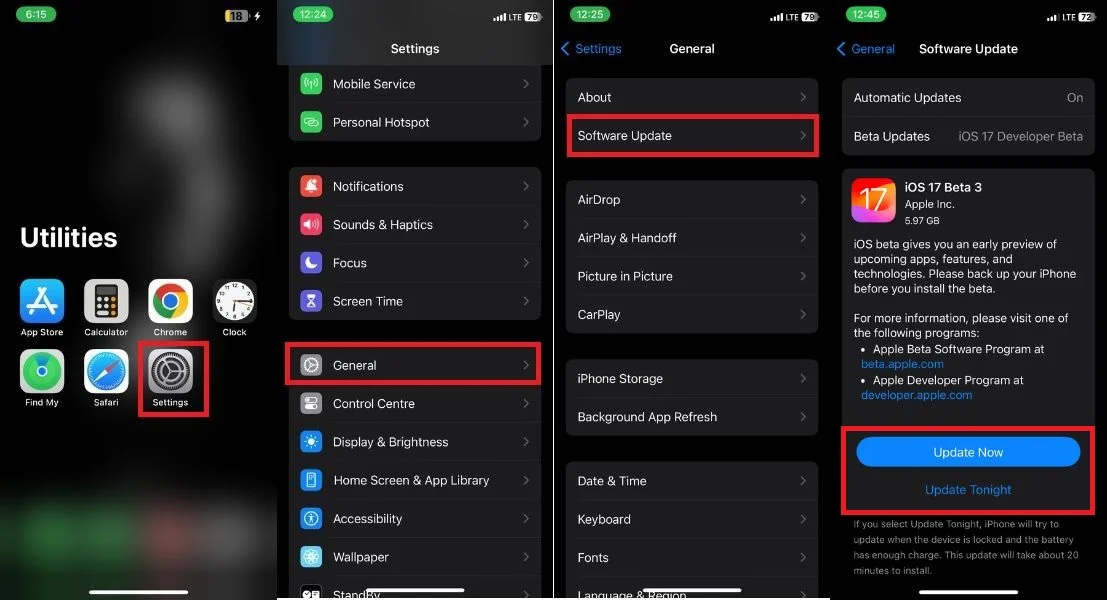 Note:Si vous cliquez sur Mettre à jour maintenant, le processus de mise à jour du logiciel commencera. Si vous choisissez Mettre à jour ce soir, votre iPhone essaiera de se mettre à jour pendant que l'appareil est verrouillé et que la batterie est encore suffisamment chargée. L'installation de cette mise à jour prend généralement environ 20 minutes.
Note:Si vous cliquez sur Mettre à jour maintenant, le processus de mise à jour du logiciel commencera. Si vous choisissez Mettre à jour ce soir, votre iPhone essaiera de se mettre à jour pendant que l'appareil est verrouillé et que la batterie est encore suffisamment chargée. L'installation de cette mise à jour prend généralement environ 20 minutes. - Une fois la mise à jour terminée, appuyez sur Télécharger et installer .
Contactez votre opérateur
Si vous rencontrez le problème récurrent de voir SOS ou SOS uniquement à côté de l'icône Wi-Fi, l'étape recommandée consiste à contacter votre opérateur pour obtenir de l'aide. Ils possèdent l'expertise nécessaire pour vous aider à résoudre ce problème efficacement. Lancez un appel téléphonique avec eux et fournissez des détails complets sur les étapes de dépannage que vous avez déjà effectuées. Si leurs suggestions ne mènent pas à une solution, vous pouvez envisager de demander une assistance supplémentaire au support Apple en prenant rendez-vous avec le Genius Bar.
Guide pour réparer SOS uniquement sur iPhone
L'expérience du message SOS Only sur votre iPhone peut être assez frustrante, surtout si vous dépendez de votre téléphone pour votre travail quotidien, vos divertissements et vos communications.
Ne ruminez pas, si vous suivez les onze procédures pas à pas décrites dans cet article, vous pouvez diagnostiquer et résoudre le problème et restaurer la connexion réseau de votre iPhone. Merci d'avoir lu; acclamations!
FAQ sur la réparation de SOS uniquement sur iPhone
L'alerte SOS Only est-elle spécifique à certains modèles d'iPhone ?
La notification SOS uniquement n'est pas limitée à des modèles d'iPhone spécifiques. Il est disponible sur tous les iPhones exécutant iOS 11 ou une version ultérieure. Il peut être trouvé sur n'importe quel modèle d'iPhone sur lequel la fonction SOS d'urgence est activée. Si vous souhaitez essayer cette fonctionnalité sur votre iPhone, accédez à Paramètres et recherchez la section SOS d'urgence pour l'essayer.
Les appels entrants peuvent-ils être reçus lorsqu'un iPhone est en mode SOS uniquement ?
Non, vous ne pouvez pas recevoir d'appels entrants lorsque votre iPhone est en mode SOS uniquement. Lorsque votre iPhone est en mode SOS uniquement, il ne peut être utilisé que pour passer des appels d'urgence. En effet, le mode SOS uniquement est conçu pour être utilisé dans une situation d'urgence lorsque vous devez pouvoir obtenir de l'aide rapidement. Si vous devez pouvoir recevoir des appels entrants, vous devrez désactiver le mode SOS uniquement.
Les SMS peuvent-ils être envoyés lorsqu'un iPhone est en mode SOS uniquement ?
Oui, vous pouvez envoyer des SMS lorsque votre iPhone est en mode SOS uniquement. Cependant, il y a quelques points à garder à l'esprit.
- Tout d'abord, vous ne pouvez envoyer des SMS qu'à vos contacts d'urgence.
- Deuxièmement, les messages texte seront envoyés par SMS, pas par iMessage. Cela signifie qu'ils seront pris en compte dans votre forfait SMS mensuel.
- Troisièmement, les messages texte n'incluront aucune information de localisation.
Une carte SIM endommagée peut-elle provoquer l'apparition de l'alerte SOS uniquement sur un iPhone ?
Si la carte SIM d'un iPhone est endommagée, l'alerte SOS uniquement peut s'afficher. Ce message peut apparaître si l'iPhone ne parvient pas à se connecter à un réseau cellulaire en raison d'une carte SIM endommagée ou mal insérée.
L'alerte SOS Only affecte-t-elle la capacité des services d'urgence à suivre avec précision l'emplacement de l'iPhone ?
L'avertissement "SOS uniquement" n'affecte pas la capacité des services d'urgence à déterminer avec précision l'emplacement de l'iPhone. Chaque fois qu'un appel d'urgence est déclenché depuis un iPhone, l'appareil envoie automatiquement sa position aux services d'urgence, qu'une alerte "SOS uniquement" soit affichée ou non.
Qu'est-ce que SOS uniquement sur iPhone ?
Un iPhone SOS uniquement est un iPhone qui se trouve dans un mode spécial qui vous permet de passer rapidement et facilement des appels d'urgence. Ce mode est activé en appuyant et en maintenant enfoncé le bouton latéral et l'un ou l'autre des boutons de volume pendant 5 secondes.
Lorsque votre iPhone est en mode SOS uniquement, il :
- Affichez un curseur SOS rouge en haut de l'écran.
- Faites un son fort.
- Vibrer.
- Envoyez un message texte à vos contacts d'urgence avec votre emplacement actuel.
